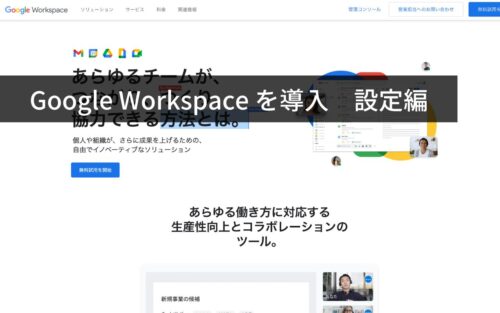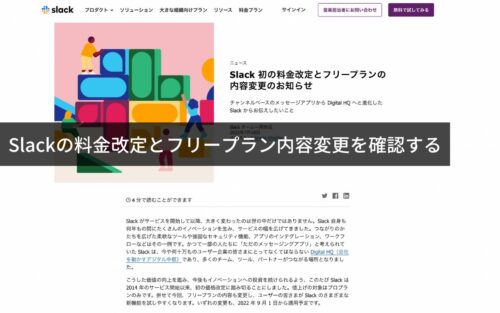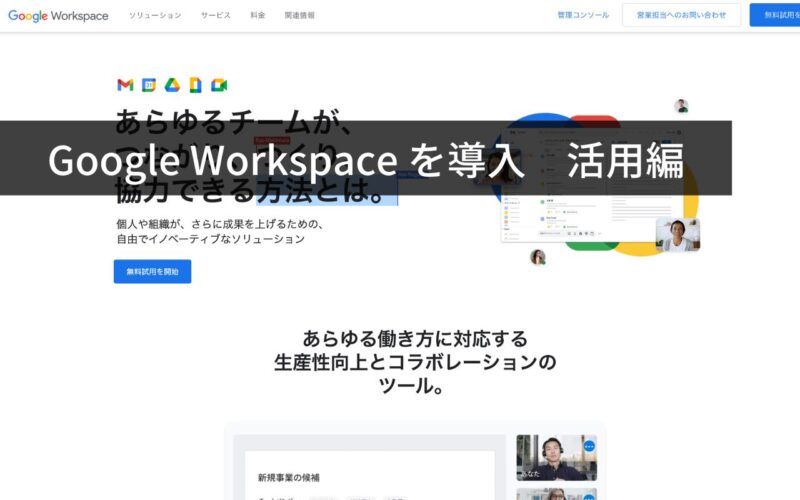
Google Workspaceを導入したので、その設定や活用法をまとめ第二弾。
実際に使う際のポイントをあげてみます。
選択したプラン
今回、Google Workspaceを導入するに際して選択したプランは、Business Standard です。
下位のBusiness Starterとの違いは下記の点。
| 機能 | Business Starter | Business Standard |
|---|---|---|
| 価格 | 680円/月 | 1,360円/月 |
| ストレージ容量 | 30GB | 2TB |
| ビデオ会議(Meet) | 100人まで | 150人まで ノイズキャンセル・会議録画機能あり |
| カレンダー・スケジュール予約ページ | なし | あり |
ストレージ容量は30GBだといずれ不満が出るだろうな・・・と予想できますし、Meetやカレンダーの機能にも魅力を感じたので、思い切ってBusiness Standardを選びました。
ちょうど他のサブスクを解約するものがいくつかあったので、差し引き0といったところです。
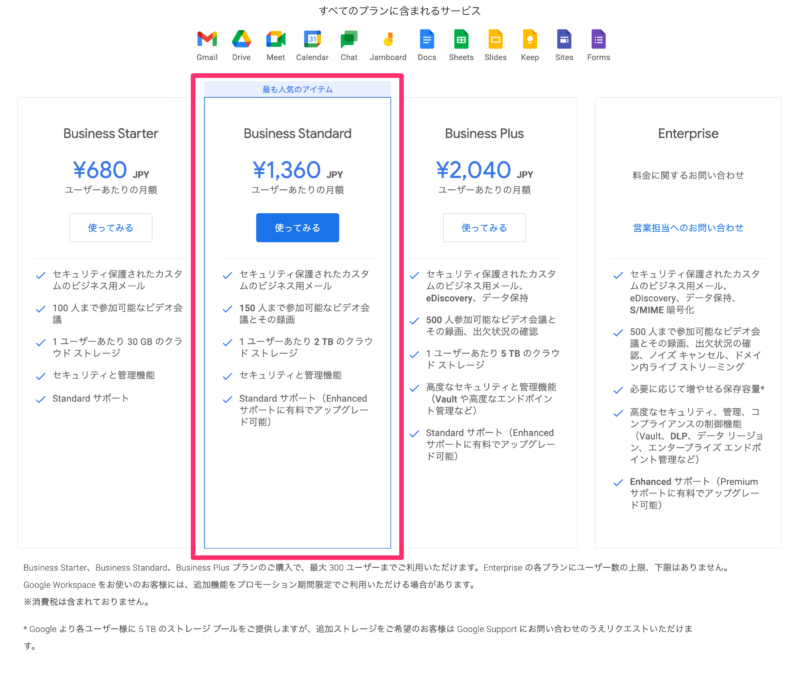
Googleアカウントとの使い分け
Google Workspaceを導入すると悩ましくなるのが、既存のGoogleアカウントとGoogle Workspaceアカウントの使い分けです。
2つのGoogleアカウントを使い分ける必要が出てきます。Googleサービスは簡単にアカウントを切り替えられるので、その場その場で切り替えながら使うということもできますが、実際にやってみると結構ストレスに感じるんですよね。
そこで、ブラウザで使い分けるという方法を使っています。
| ブラウザ | Googleアカウント | ブラウザ同期 |
|---|---|---|
| Edge | Google Workspaceのアカウント | Microsoft 365アカウント |
| Chrome | Googleアカウント | Googleアカウント |
EdgeはGoogle Workspaceをメインで使うブラウザにし、従来のGoogleアカウント(Gmail等)はChromeで使うことにしています。
ブラウザの同期機能はそれぞれ、マイクロソフトアカウントやGoogleアカウントなのでそれを利用し同期しています。
Microsoft 365はどちらのブラウザも同じアカウントでログインして問題ありません。
この方法だと、仕事で使う際はEdge、プライベート利用はChromeといったように明確に使い分けができるので快適です。
どちらのブラウザも他のアカウントでログインすることもできますが、普段はそれぞれのメインのアカウントでのみログインしている状態です。
Googleアカウントログインを設定したサービスに注意
ブラウザ単位でアカウントを使い分ける方法をとると悩ましくなるのが、Googleアカウントログインで使う設定にしていたサービスのこと。
上の例ではEdgeではGoogle Workspaceのアカウントでログインしているので、既存のGoogleアカウントでログインする設定にしているサービス、ワタシの場合ではNotionやFeedly、Canvaなどがありますが、これらはログインし直す必要が出てきます。
そこでGoogle Workspace導入を機に、それぞれのサービスをGoogleアカウントでログインする方法ではなく、メールアドレス(アカウント)とパスワードでログインする方法に変更しました。
幸い、どのサービスもGoogleアカウントからメールアドレスでのログインに変更することができたので、サクッと手続きをして今はGoogleアカウントとは無関係で使えるようになっています。
この件は、案外見落としがちなので、Google Workspace導入の際は事前にGoogleアカウントログインの設定にしているサービスを調べておいた方がいいですね。
データの移行
GoogleアカウントからGoogle Workspaceへのデータ移行は、Googleがその機能を持っているので比較的簡単に移行できます。
今回はOutlookで扱っていたメールデータをGoogle WorkspaceのGmailに移行したかったのですが、これもGoogleが移行サービスを用意しているので、スムーズに移行することができました。
Exchange Serverから直接移行することもできるようですが、今回はOutlookアプリでバックアップをしてOutlookのPSTファイルから移行する方法で行いました。※移行作業で使うGWMMEアプリはWindows PC用です。
まとめ
データの移行は覚悟していたので事前に調べていましたし、アカウントの使い分けも他のサービスで経験していたのでスムーズでしたが、Googleアカウントログインのサービスは盲点でした。
特にNotionはデータも多いし有料のプランにしているので、Googleアカウントログインから変更できなかったらとか、変更作業がうまくいかなかったら・・・と不安も大きく、無事移行できてほっとしました。
Google Workspaceを導入する際は下記の点を事前に確認してから行うのがいいですね。
- Google WorkspaceアカウントとGoogleアカウントの使い分け方法
- Google Workspaceへ移行したいデータの移行方法
- Googleアカウントログインを設定しているサービスの扱い
Google Workspace自体はGmailやGoogleカレンダー、Googleドライブなど、これまで使ってきたGoogleサービスと変わりないので、その点はスムーズに使っていくことができます。
投稿者プロフィール
-
@penchi
デジタルガジェットとアナログな文具を好むハイブリッドなヤツ。フリーランスのパソコン屋兼ウェブ屋。シンプルでキレイなデザインやプロダクトが好きです。
>>> プロフィール詳細
最新の投稿
 Mac2025/09/18macOS Tahoeのインストールメディアを作る
Mac2025/09/18macOS Tahoeのインストールメディアを作る ソフトウェア2025/08/30Cursorを導入してGeminiを利用するための設定(追記あり)
ソフトウェア2025/08/30Cursorを導入してGeminiを利用するための設定(追記あり) ソフトウェア2025/08/27ObsidianのiCloud同期で注意すべきポイント
ソフトウェア2025/08/27ObsidianのiCloud同期で注意すべきポイント ソフトウェア2025/08/02ObsidianのTerminalプラグインでPowerShellを使う
ソフトウェア2025/08/02ObsidianのTerminalプラグインでPowerShellを使う